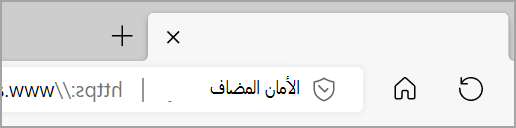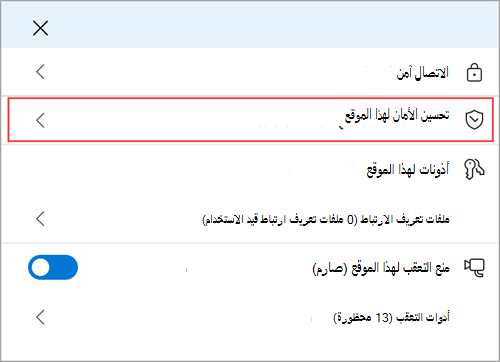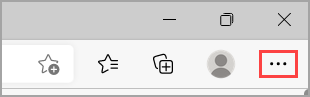يوفر Microsoft Edge وضعين اختياريين للاستعراض - متوازن وصارم - لتحسين الأمان لتزويدك بطبقة إضافية من الحماية عند استعراض الويب والمواقع غير المألوفة.
ملاحظة: إذا كنت مسؤول تكنولوجيا المعلومات وتحتاج إلى مزيد من المعلومات حول الميزة ونهجها، فشاهد استعراض أكثر أمانا باستخدام Microsoft Edge.
ما هو الأمان المحسن في Microsoft Edge؟
يساعد الأمان "المحسَّن" في Microsoft Edge على الحماية من الثغرات الأمنية المتعلقة بالذاكرة عن طريق تعطيل التحويل البرمجي لـ JavaScript في الوقت المناسب (JIT) وتمكين حماية إضافية لنظام التشغيل للمستعرض. تتضمن إجراءات الحماية هذه حماية المكدس المفروضة من الجهاز والحماية من التعليمات البرمجية العشوائية (ACG). مع وجود هذه الحماية، يساعد Microsoft Edge على تقليل مخاطر الهجوم من خلال تطبيق إعدادات أمان أكثر صرامة تلقائيا على المواقع غير المألوفة أثناء التكيف مع عادات الاستعراض بمرور الوقت.
قد ترى الأمان المحسن قيد التشغيل بشكل افتراضي بسبب التطوير والاختبار المستمرين في Microsoft Edge. إذا كنت تريد إيقاف تشغيل ميزة الأمان، فراجع ما الجديد في إعدادات أمان Microsoft Edge.
هناك خياران متاحان لهذه الميزة
عند تشغيل الأمان المحسَّن، يمكنك التحديد من بين مستويين من أمان الاستعراض: متوازن ومقيد. يمكن إضافة المواقع إلى قائمة استثناءات لتشغيل الميزة أو إيقاف تشغيلها بشكل افتراضي.
|
إيقاف (افتراضي) |
تم إيقاف تشغيل الميزة. |
|
متوازن (مستحسن) |
يطبق Microsoft Edge حماية أمان إضافية على المواقع التي لا تزورها كثيرا أو غير معروفة لك. سيتم استبعاد مواقع الويب التي تستعرضها بشكل متكرر. ستعمل معظم المواقع كما هو متوقع. |
|
مقيد |
يطبق Microsoft Edge حماية أمان إضافية على جميع المواقع التي تمت زيارتها بشكل افتراضي. قد يؤثر الوضع المقيد على قدرتك على إكمال المهام العادية على الويب لأن بعض أجزاء مواقع الويب قد لا تعمل كما هو متوقع. |
ملاحظة: قد لا تعمل بعض أجزاء موقع الويب الذي تزوره بسبب مشاكل التوافق عند تشغيل هذه الميزة. لا يوصى بالوضع المقيد لمعظم المستخدمين لأنه يتطلب مستوى من التكوين لإكمال المهام اليومية.
ما يجب توقعه عند تشغيل الأمان المحسَّن
عند تشغيل هذه الميزة، سترى الأمان المضاف إلى يمين شريط العناوين في المستعرض. يشير هذا إلى أن Microsoft Edge يطبق أمانا محسنا على موقع ويب المحدد هذا.
لتشغيل الأمان المحسن أو إيقاف تشغيله من موقع ويب معين:
-
حدد الأمان المضاف لعرض معلومات الموقع.
-
حدد تحسين الأمان لهذا الموقع وقم بتبديل استخدام الأمان المحسن لهذا الموقع أو إيقاف تشغيله.
إذا أوقفت تشغيل الأمان المحسن، فسيضيف Microsoft Edge تلقائيا موقع الويب هذا إلى قائمة استثناءات الموقع.
تحديد مستوى تحسين الأمان
حدد المستوى المفضل لديك من الأمان الإضافي باستخدام الخطوات التالية:
-
في Microsoft Edge، انتقل إلى الإعدادات والمزيد .
-
حدد الإعدادات > الخصوصية والبحث والخدمات.
-
حدد الأمان، وتأكد من تشغيل تحسين الأمان على الويب .
-
حدد وضع الاستعراض المناسب لك.
إنشاء استثناء تحسينات الأمان
في كلا وضعي الأمان المحسنين، يمكنك تعيين هذه الميزة إلى تشغيل مواقع الويب أو إيقاف تشغيلها دائما على قائمة الاستثناءات الخاصة بك.
لإضافة موقع إلى قائمة استثناءات:
-
في Microsoft Edge، حدد الإعدادات والمزيد > الإعدادات > الخصوصية والبحث والخدمات > الأمان.
-
تأكد من تشغيل تحسين أمانك على الويب.
-
ضمن تحسين الأمان على الويب، حدد تفضيلات الموقع لتحسين الأمان واستنادا إلى القائمة التي تريد إدارتها، قم بأحد الإجراءات التالية:
-
لإزالة طبقة الحماية الإضافية من مواقع معينة، انتقل إلى عدم استخدام الأمان المحسن لهذه المواقع، ثم حدد إضافة موقع.
-
لتطبيق طبقة إضافية من الحماية على مواقع معينة، انتقل إلى استخدام الأمان المحسن لهذه المواقع دائما، ثم حدد إضافة موقع.
-
-
أدخل عنوان URL الكامل، ثم حدد إضافة.
لتحرير موقع أو إزالته من قائمة استثناءات:
-
في Microsoft Edge، حدد الإعدادات والمزيد > الإعدادات > الخصوصية والبحث والخدمات > الأمان.
-
تأكد من تشغيل تحسين أمانك على الويب.
-
ضمن تحسين الأمان على الويب، حدد تفضيلات الموقع لتحسين الأمان.
-
بجوار موقع الويب الذي تريد إدارته، حدد المزيد من الإجراءات ، ثم حدد أحد الإجراءات التالية:
-
حدد تحرير لتحديث عنوان URL للموقع، ثم حدد حفظ.
-
حدد إزالة لإزالة الموقع من قائمة الاستثناءات هذه.
-